Microsoft Teams: 작업 표시줄에서 깜박임을 비활성화하는 방법

Microsoft Teams 작업 표시줄 아이콘 깜박임 방해를 해결하는 3가지 전문가 추천 방법. 레지스트리 설정, 알림 최적화, 초점 지원 활용으로 집중력 UP!
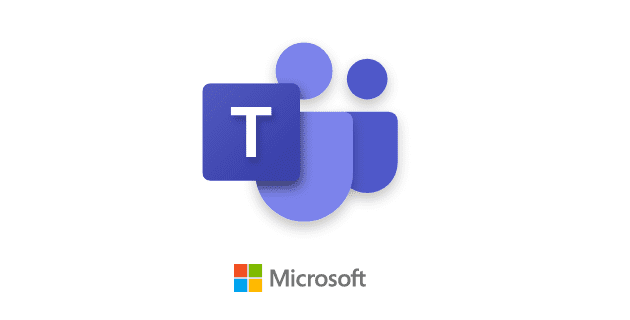
Microsoft Teams 소회의실을 대규모 회의 내의 하위 회의 또는 소규모 회의로 생각하십시오. 예를 들어 회의 발표자가 협업하고 다양한 전략을 논의할 수 있는 소회의실을 만들 수 있습니다.
교육 목적 및 원격 학습을 위해 소회의실을 사용할 수도 있습니다. 예를 들어, 학생들을 소그룹 방으로 그룹화하여 그들이 쉽게 공동 작업하고 일반적인 작업을 수행할 수 있도록 할 수 있습니다.
이러한 소그룹 채팅방이 흥미로울 수 있지만 때때로 로드에 실패하거나 특정 기능이 작동하지 않을 수 있습니다. 이러한 문제를 해결하는 방법을 살펴보겠습니다.
⇒ 빠른 수정 : 팀 소회의실 문제를 겪고 있는 사람들이 상위 팀의 일원인지 확인하십시오.
특정 사용자가 소그룹 채팅방에 참여할 수 없는 경우 최신 Teams 앱 버전을 실행하고 있는지 확인하세요. 종종 방에 참여할 수 없는 사람들은 오래된 앱 버전을 실행하고 있습니다. 앱을 업데이트하려면 프로필 사진을 클릭하고 업데이트 확인 버튼을 누르십시오.
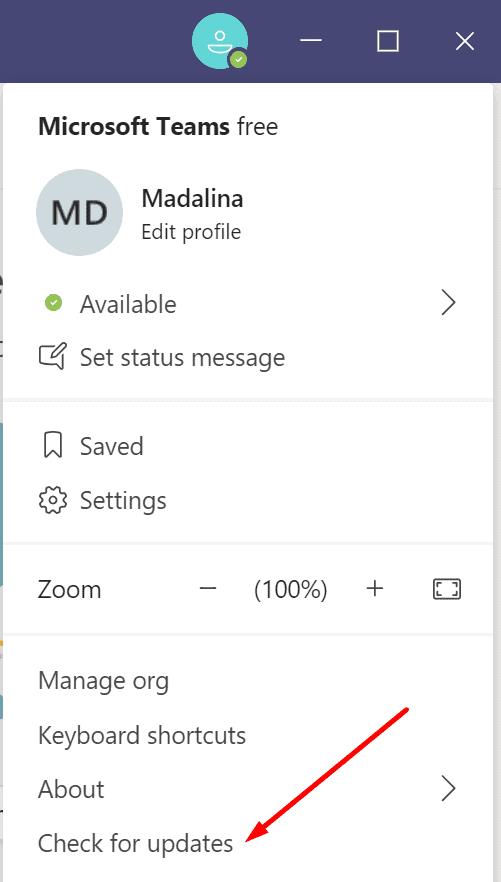
컴퓨터에서 최신 OS 버전을 실행하는 것도 똑같이 중요합니다. 이상적으로는 장치에 최신 Windows 10 또는 macOS 버전을 설치하십시오. Microsoft Teams는 세 가지 최신 macOS 버전 중 하나를 지원합니다. 오래된 OS 버전을 실행 중인 경우 컴퓨터를 업데이트하십시오.
Windows 10의 경우 설정 → 업데이트 및 보안 → Windows 업데이트 → 업데이트 확인으로 이동합니다.
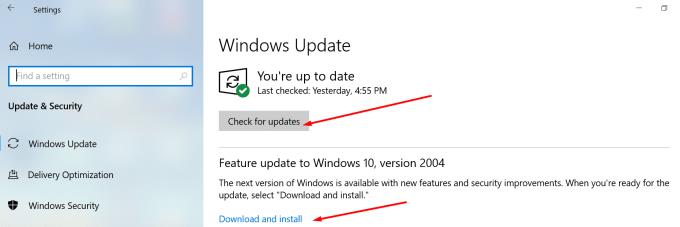
Mac의 경우 Apple 메뉴를 클릭하고 → 시스템 환경설정을 선택하고 → 소프트웨어 업데이트를 클릭합니다. 지금 업데이트 버튼을 누르십시오.
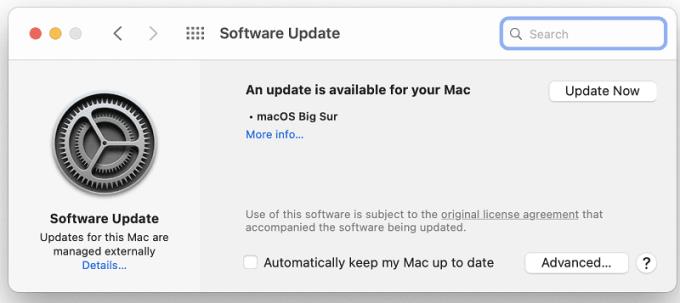
글을 쓰는 시점에서는 데스크톱 클라이언트에서만 소그룹 채팅방을 시작할 수 있습니다. 귀하 또는 다른 사용자가 소그룹 채팅방에 참여할 때 다양한 문제를 겪고 있다면 웹 앱을 사용해 보십시오. 데스크톱 앱을 실행하고 문제가 해결되었는지 확인합니다. 참가자는 데스크톱, 모바일 및 웹에서 회의실에 참여할 수 있지만 데스크톱 연결이 더 안정적이고 결함이 덜 발생하는 것으로 보입니다.
소회의실의 모든 기능을 즐기려면 사용자는 "새로운 회의 경험" 옵션을 켜야 합니다.
프로필 사진을 클릭 하고 설정으로 이동한 다음 일반 을 클릭 합니다.
그런 다음 응용 프로그램에서 새 회의 경험 확인란을 선택합니다.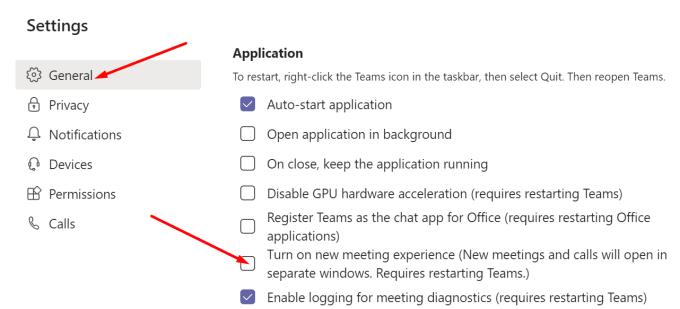
Teams를 다시 시작하고 차이점이 있는지 확인합니다.
Microsoft Teams를 완전히 종료합니다. 모든 관련 프로세스를 종료합니다.
이 PC를 두 번 클릭 하고 C:\Users\UserName\AppData\Roaming\Microsoft\Teams 로 이동 합니다.
아래 폴더를 찾아 비웁니다. 파일을 삭제하지만 폴더는 유지합니다.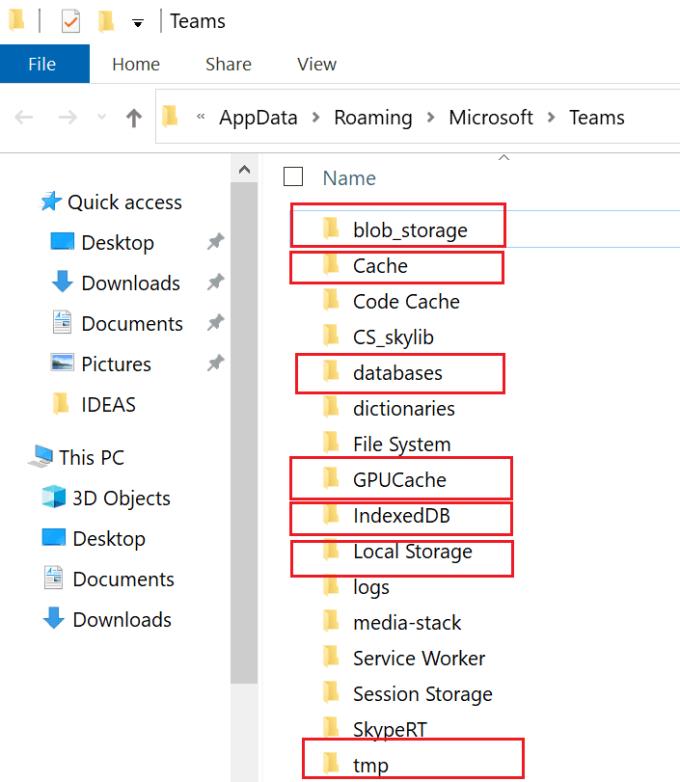
Teams를 다시 시작하고 문제가 해결되었는지 확인합니다.
Mac을 사용하는 경우 “~/Library/Application Support/Microsoft/Teams/.
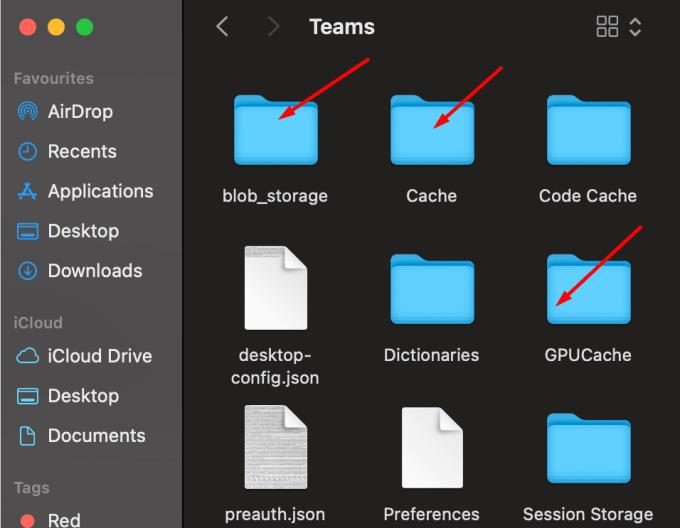
문제가 지속되면 Teams를 제거하고 컴퓨터를 다시 시작한 다음 앱을 다시 설치하세요.
한 소그룹 회의실에서 다른 소그룹 회의실로 참석자를 직접 재할당할 수 없습니다. 실제로 한 소그룹 회의실에서 주 회의실로 회의 참석자를 이동할 수 없습니다. 참석자를 다른 회의실에 재할당하려면 먼저 소그룹 회의실을 닫아야 합니다.
연결이 끊어지고 소그룹 채팅방에서 연결이 끊긴 경우 다시 로그인하면 Teams에서 사용자를 기본 채팅방으로 배치합니다. 소그룹 채팅방에 다시 들어가려면 수동으로 참여해야 합니다.
모임 이끌이는 소그룹 채팅방을 만들고 사람들을 할당할 수 있는 유일한 사람입니다. 그리고 그들은 데스크탑 앱에서만 그렇게 할 수 있습니다.
결론적으로 Teams에서 다양한 소규모 회의실 문제가 발생하는 경우 데스크톱 앱을 사용하세요. 그런 다음 업데이트하고 최신 OS 업데이트를 설치합니다. "새로운 회의 경험" 기능도 활성화하는 것을 잊지 마십시오.
이 페이지로 이동하게 한 소그룹 채팅방 문제를 해결하셨습니까? 아래 의견에 알려주십시오.
Microsoft Teams 작업 표시줄 아이콘 깜박임 방해를 해결하는 3가지 전문가 추천 방법. 레지스트리 설정, 알림 최적화, 초점 지원 활용으로 집중력 UP!
Microsoft Teams에서 누군가를 차단하는 방법을 단계별로 설명합니다. 공식 발신자 ID가 있는 사용자만 차단할 수 있으며, 방해 금지 모드, 음소거, 통화 차단 등 다양한 방법을 소개합니다.
Microsoft Teams에서 이모티콘을 완전히 끄는 방법은 아직 없지만, 이모티콘 사용을 최소화하는 3가지 실용적인 대안과 Microsoft의 최신 개발 동향을 확인해보세요.
Microsoft Teams 상태가 "자리 비움"으로 잘못 표시되는 문제를 해결하는 6가지 효과적인 방법. 업데이트 확인, 상태 메시지 설정, 타사 앱 사용 등 유용한 팁 제공.
Microsoft Teams 알림 관리를 위한 5단계 전문가 솔루션과 2024년 최신 관리 기법. 생산성 향상 42% 달성 가능한 알림 최적화 전략 공개
Microsoft Teams에서 새 채팅 메시지가 표시되지 않는 문제를 해결하는 방법을 알아보세요. 네트워크 확인, 캐시 지우기, 재설치 등 5가지 효과적인 해결책을 제공합니다.
Microsoft Teams를 통해 고용주가 당신을 감시할 수 있는지 궁금하신가요? 이 글에서는 Teams의 감시 기능, 개인 정보 보호 설정, 그리고 고용주가 볼 수 있는 정보에 대해 자세히 설명합니다.
Microsoft Teams에서 팀원 일정 확인이 안 될 때 적용할 수 있는 3가지 공식 솔루션과 2024년 예정된 신기능을 소개합니다. 그룹 캘린더, 채널 일정, Outlook 연동 노하우를 확인하세요.
Microsoft Teams에서 부재 중 알림을 설정하는 방법을 단계별로 알아보세요. 상태 메시지 변경, Outlook 연동, 데스크톱 클라이언트 설정 등 3가지 방법을 포함한 완벽 가이드.
Google 캘린더 내에서 Microsoft Teams 회의를 쉽게 예약하는 방법을 알려드립니다.
Teams 모임을 녹음할 수 없는 경우 Cloud Recording 허용이라는 Teams 모임 정책이 true로 설정되어 있는지 확인하세요.
팀 일정이 로드되지 않으면 계정에서 로그아웃하고 앱을 다시 시작하세요. 그런 다음 캐시를 지우고 Exchange Online이 활성화되어 있는지 확인합니다.
소속되지 않은 팀에 누군가를 추가했습니까? 걱정하지 마세요. Microsoft Teams에서 팀원 제거 방법은 다음과 같습니다.
숨겨진 Microsoft Teams 채팅을 찾으려면 채팅 참가자의 이름을 검색하고 해당 이름을 선택하면 이전 채팅이 다시 표시됩니다.
Microsoft Teams에서 메시지를 삭제하고 편집하는 단계와 팁을 알아보세요. 효과적인 사용을 위한 가이드입니다.
Teams가 데스크톱 앱에서 Office 파일을 열지 않는 경우 올바른 URL 프로토콜 설정을 사용하고 있는지 확인하고 Teams 캐시를 지웁니다.
Microsoft Teams가 때때로 오류 코드 caa82ee2와 함께 시작되지 않을 수 있습니다. 이 문제를 해결하려면 앱 캐시와 로그인 자격 증명을 지우세요.
Microsoft Teams의 SharePoint를 통해 파일 액세스를 효과적으로 관리하는 방법을 알아보세요. 권한 설정 및 파일 공유를 쉽게 하세요.
Microsoft Teams 사이드바에서 항목을 재정렬하여 보다 사용자 정의된 모양을 만드는 방법은 다음과 같습니다.
Microsoft Teams를 사용하여 모임을 만드는 방법에 대해 알아보세요. 프로젝트에서 동료와 연락을 유지하는 데 유용한 방법입니다.
RAR 파일을 ZIP 파일로 변환하고 싶으신가요? RAR 파일을 ZIP 형식으로 변환하는 방법을 알아보세요.
MS Teams에서 동일한 팀원과 반복 회의를 예약해야 합니까? 팀에서 반복 회의를 설정하는 방법을 배워보세요.
단계별 튜토리얼을 통해 Adobe Reader에서 텍스트 및 텍스트 필드의 하이라이트 색상을 변경하는 방법을 보여드립니다.
이 튜토리얼에서는 Adobe Reader에서 기본 확대/축소 설정을 변경하는 방법을 보��줍니다.
Spotify가 컴퓨터를 시작할 때마다 자동으로 열리면 귀찮을 수 있습니다. 이러한 단계를 통해 자동 시작을 비활성화하세요.
LastPass가 서버에 연결하지 못하는 경우, 로컬 캐시를 지우고, 비밀번호 관리자를 업데이트하며, 브라우저 확장을 비활성화하세요.
Microsoft Teams는 현재 회의와 통화를 TV로 네이티브로 캐스팅하는 것을 지원하지 않습니다. 그러나 스크린 미러링 앱을 사용할 수 있습니다.
OneDrive 오류 코드 0x8004de88을(를) 수정하여 클라우드 저장소를 다시 활성화하는 방법을 알아보세요.
이 단계에 따라 구글 크롬 웹 브라우저의 캐시를 삭제하세요.
교차 참조는 문서를 훨씬 더 사용자 친화적이고, 체계적이며 접근 가능하게 만듭니다. 이 가이드는 Word에서 교차 참조를 만드는 방법을 가르쳐 줍니다.


























